文章详情页
Windows系统环境变量在什么地址设置
Windows系统环境变量在什么地址设置困扰着很多朋友吧,接下来就让小编为大家讲述Windows设置环境变量位置分享,还不懂的朋友们就来IE浏览器中文网看一看吧。

方法/步骤分享:
1、打开电脑后,使用鼠标右击【此电脑】。

2、在弹出的列表中,选择【属性】选项。
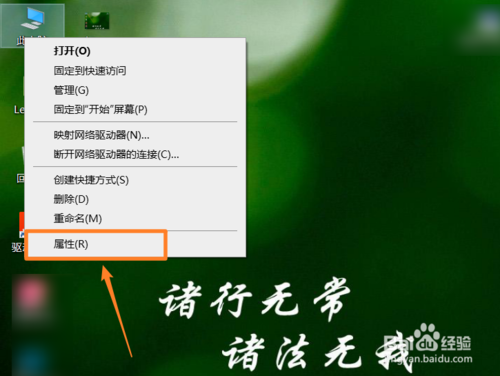
3、在弹出的系统窗口中,点击【高级系统设置】选项。
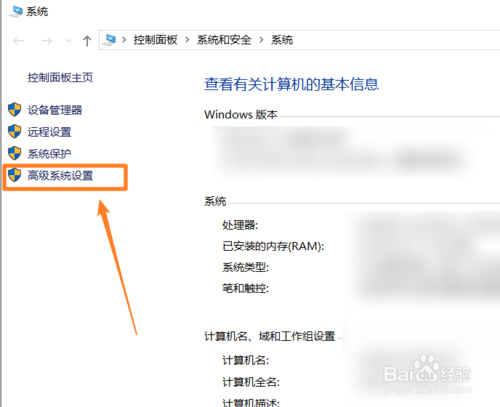
4、在新的界面窗口中,点击【环境变量】。

5、在环境变量界面中,可以进行新建、删除、编辑操作,设置完成后,点击确定即可。
windows相关攻略推荐:
windows登录密码忘记如何解决
Windows找不到文件helpctr.exe是什么原因 windows文件helpctr.exe失踪解决办法
windows纸牌游戏怎么安装?纸牌游戏安装方法分享
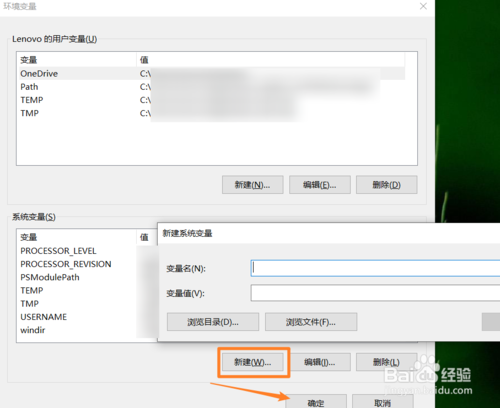
6、总结如下:
①打开电脑后,鼠标右击【此电脑】。
②选择【属性】,点击【高级系统设置】选项。
③点击【环境变量】,可以进行新建、编辑、删除操作。
以上就是好吧啦网小编今日为大家带来的Windows设置环境变量位置分享,更多软件教程尽在IE浏览器中文网站!
标签:
Windows系统
相关文章:
1. 怎么在Windows11上禁用文件资源管理器搜索历史记录?2. 中兴新支点操作系统全面支持龙芯3A3000 附新特性3. Win11升级卡在71% 提示0x8007007f错误如何解决4. Win10如何拦截电脑弹窗广告?Windows10弹窗广告去除拦截方法5. Win11透明任务栏失效怎么办?Win11透明任务栏失效两种解决方法6. Win10怎么禁止软件自动安装?Win10怎么防止电脑乱下软件?7. Win7安装声卡驱动还是没有声音怎么办?Win7声卡驱动怎么卸载重装?8. Windows subsystem for android(Win11安卓子系统)怎么安装运行安卓应用?9. Win10如何一键激活小娜?Win10一键激活小娜的方法10. Win10安装directplay错误代码0x80070057怎么处理?
排行榜

 网公网安备
网公网安备